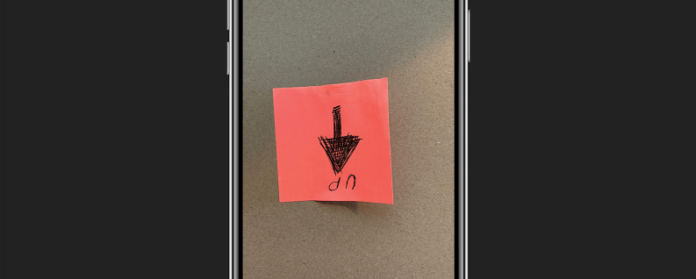Cuando toma fotos con su iPhone, a veces tiene que manejar su teléfono un poco para obtener la toma correcta inclinándola o manteniéndola de lado para usar los botones de volumen para tomar una foto. Pero mientras que las fotos generalmente aparecen en posición vertical en la aplicación de Fotos del iPhone, independientemente de cómo sostuvieras el teléfono cuando tomaste la foto, a veces no lo hacen. Y a veces las fotos aparecen al revés cuando intenta subirlas a su computadora o cuando las envía por correo electrónico. A continuación le indicamos cómo arreglar las fotos al revés en su iPhone.
Relacionados: Cómo transferir fotos desde iPhone a computadora (Mac, PC, iCloud) Entrega por paracaídas)
No importa cómo esté sosteniendo su iPhone cuando tome una foto, los sensores de la cámara intentarán determinar cuál es el camino hacia arriba y voltearlo automáticamente. Pero el código que Apple usa para decirle a su aplicación de Fotos de qué manera para mostrar la foto a veces se pierde cuando las envía en un correo electrónico o las carga en línea. Es por eso que las fotos que se ven bien en tu iPhone están de repente al revés.
La forma más fácil de arreglar fotos al revés es evitar tomarlas. Asegúrese de tener siempre la lente de la cámara de su dispositivo en la parte superior de su iPhone cuando tome una foto:
- Cuando estás disparando en orientación vertical; Solo asegúrate de que estás sosteniendo tu iPhone en posición vertical.
- Y cuando esté sosteniendo su iPhone en modo horizontal, asegúrese de que la lente de la cámara esté en la esquina superior izquierda de la parte posterior de su iPhone.
Aunque no siempre tendrá éxito. Cuando vea que una imagen está orientada al revés o hacia los lados en Fotos, puede corregirla de modo que quede boca arriba.
- Fotos abiertas.

- Seleccione la foto al revés.

- Toque en Editar.

- Presiona el ícono Girar imagen. Toque de nuevo hasta que la foto esté en la posición correcta.


- Toque en Hecho. Ahora su teléfono está guardado del lado derecho hacia arriba.